轻点“打开密码”或“自动锁定”时间会减半
2024-02-10
来源:网络整理
设置密码开启
为了增加安全性,请设置在打开手机或唤醒手机解锁时需要输入的密码。 设置密码还会打开数据保护,它使用 256 位 AES 加密来加密数据。 (某些应用程序可以选择不使用数据保护。)
设置或更改密码
前往设置

,然后根据您的型号执行以下操作之一:
点击打开密码或更改密码。
要查看创建密码的选项,请点击密码选项。 最安全的选项是自定义字母数字密码和自定义数字密码。
设置密码后,您可以在支持的型号(取决于您的型号)上使用 Face ID 或 ID 解锁。 但是,为了额外的安全性,您必须始终输入密码才能解锁:
更改自动锁定的时间
前往设置

> 显示和亮度 > 自动锁定并设置持续时间。
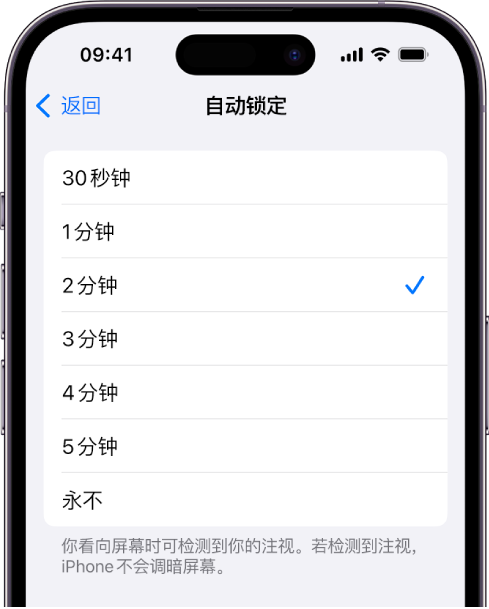
注意:如果您留在主屏幕上不执行任何操作,自动锁定时间将减半。
输入错误密码10次后清除数据
设置为在连续 10 次尝试错误密码后删除所有消息、媒体和个人设置。
前往设置

,然后执行以下操作之一:
滚动到底部并打开“擦除数据”。

擦除所有数据后,您必须从备份恢复设备。 如果您的 iPad 未备份,您需要将其重新设置为新设备。
关闭密码
前往设置

,然后执行以下操作之一:
点击关闭密码。
重设密码
如果您连续六次输入错误密码,您的设备将被锁定,并且您将收到一条停用消息。 如果您忘记密码,可以通过电脑或恢复模式清除密码,然后设置新密码。 请参阅支持文章:如果您忘记了密码,或者您的密码已被停用。
注意:如果您在忘记密码之前通过计算机备份了密码,则可以从备份中恢复数据和设置。
另请参阅设置面容 ID 上的设置触摸 ID 上的